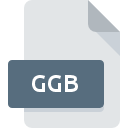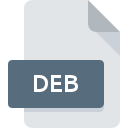
Dateiendung DEB
Debian Software Package
-
Category
-
Popularität3.6 (30 votes)
Was ist DEB-Datei?
Dateien mit der Dateiendung DEB enthalten Debian- Softwarepakete, die von Unix-basierten Betriebssystemen verwendet werden. Ein einzelnes DEB-Archiv enthält zwei TAR-Archive. Das erste Archiv enthält Steuerinformationen für das Installationsprogramm, während das zweite Archiv die eigentlichen Installationsdateien für die Anwendung enthält.
Zwei TAR-Archive
Das Steuerarchiv ( control.tar- Datei) speichert übergeordnete Skripts und Paketmetadaten (Name, Version, Abhängigkeiten und übergeordnete Informationen). Das Archiv verwendet die GZIP- oder XZ-Komprimierung.
Das Datenarchiv (Datei data.tar ) enthält Installationsdateien. Dieses Archiv verwendet GZIP-, BZIP2-, LZMA- oder XZ-Komprimierung.
DEB- und UDEB-Dateien - Gemeinsamkeiten und Unterschiede
UDEB- Dateien, auch als "Mikrodebs" bekannt, haben viele Ähnlichkeiten mit DEB-Dateien. UDEB-Dateien speichern fast die gleichen Daten wie DEB, obwohl sie nur auf wesentliche Funktionsdateien beschränkt sind.
Zusätzliche Information
- DEB-Dateien werden zum Speichern von Installationspaketen verwendet.
- DEB-Dateien können mit einem Tool namens Alien in andere Installer-Paketformate konvertiert werden.
Programme die die Dateieendung DEB unterstützen
Dateien mit der Dateiendung DEB können wie alle anderen Dateiformate auf jedem Betriebssystem gefunden werden. Die fraglichen Dateien können auf andere mobile oder stationäre Geräte übertragen werden, jedoch sind möglicherweise nicht alle Systeme in der Lage, solche Dateien ordnungsgemäß zu verarbeiten.
Programme die die DEB Datei bedienen
Updated: 06/03/2023
Wie soll ich die DEB Datei öffnen?
Probleme beim Zugriff auf DEB können verschiedene Ursachen haben. Positiv zu vermerken ist, dass die am häufigsten auftretenden Probleme im Zusammenhang mit Debian Software Package dateien nicht komplex sind. In den meisten Fällen können sie ohne Unterstützung eines Spezialisten schnell und effektiv angegangen werden. Die nachstehende Liste führt Sie durch die Behebung des aufgetretenen Problems.
Schritt 1. Installieren Sie die Software 7-Zip
 Die häufigste Ursache, die verhindert, dass Benutzer ROZ-Dateien öffnen, ist, dass auf dem System des Benutzers kein Programm installiert ist, das ROZ-Dateien verarbeiten kann. Dieses Problem kann durch Herunterladen und Installieren von 7-Zip oder einem anderen kompatiblen Programm wie PeaZip, ZipZag, Synaptic Package Manager behoben werden. Oberhalb finden Sie eine vollständige Liste der Programme, die DEB-Dateien unterstützen, sortiert nach den Systemplattformen, für die sie verfügbar sind. Eine der risikofreiesten Methoden zum Herunterladen von Software ist die Verwendung von Links, die von offiziellen Händlern bereitgestellt werden. Besuchen Sie die Website 7-Zip und laden Sie das Installationsprogramm herunter.
Die häufigste Ursache, die verhindert, dass Benutzer ROZ-Dateien öffnen, ist, dass auf dem System des Benutzers kein Programm installiert ist, das ROZ-Dateien verarbeiten kann. Dieses Problem kann durch Herunterladen und Installieren von 7-Zip oder einem anderen kompatiblen Programm wie PeaZip, ZipZag, Synaptic Package Manager behoben werden. Oberhalb finden Sie eine vollständige Liste der Programme, die DEB-Dateien unterstützen, sortiert nach den Systemplattformen, für die sie verfügbar sind. Eine der risikofreiesten Methoden zum Herunterladen von Software ist die Verwendung von Links, die von offiziellen Händlern bereitgestellt werden. Besuchen Sie die Website 7-Zip und laden Sie das Installationsprogramm herunter.
Schritt 2. Überprüfen Sie die Version von 7-Zip und aktualisieren Sie sie bei Bedarf
 Wenn die Probleme beim Öffnen von DEB-Dateien auch nach der Installation von 7-Zip bestehen bleiben, ist die Software möglicherweise veraltet. Überprüfen Sie auf der Website des Entwicklers, ob eine neuere Version von 7-Zip verfügbar ist. Softwareentwickler implementieren möglicherweise Unterstützung für modernere Dateiformate in aktualisierten Versionen ihrer Produkte. Wenn Sie eine ältere Version von 7-Zip installiert haben, wird das DEB -Format möglicherweise nicht unterstützt. Die neueste Version von 7-Zip sollte alle Dateiformate unterstützen, die mit älteren Versionen der Software kompatibel waren.
Wenn die Probleme beim Öffnen von DEB-Dateien auch nach der Installation von 7-Zip bestehen bleiben, ist die Software möglicherweise veraltet. Überprüfen Sie auf der Website des Entwicklers, ob eine neuere Version von 7-Zip verfügbar ist. Softwareentwickler implementieren möglicherweise Unterstützung für modernere Dateiformate in aktualisierten Versionen ihrer Produkte. Wenn Sie eine ältere Version von 7-Zip installiert haben, wird das DEB -Format möglicherweise nicht unterstützt. Die neueste Version von 7-Zip sollte alle Dateiformate unterstützen, die mit älteren Versionen der Software kompatibel waren.
Schritt 3. Legen Sie die Standardanwendung zum Öffnen von DEB-Dateien auf 7-Zip fest.
Stellen Sie nach der Installation von 7-Zip (der neuesten Version) sicher, dass es als Standardanwendung zum Öffnen von DEB-Dateien festgelegt ist. Der nächste Schritt sollte keine Probleme bereiten. Die Vorgehensweise ist unkompliziert und weitgehend systemunabhängig

So ändern Sie das Standardprogramm in Windows
- Wählen Sie den Eintrag aus dem Dateimenü, auf das Sie durch Klicken mit der rechten Maustaste auf die Datei DEB zugreifen
- Wählen Sie →
- Der letzte Schritt ist die Auswahl der Option suchen. Geben Sie den Verzeichnispfad zu dem Ordner an, in dem 7-Zip installiert ist. Jetzt müssen Sie nur noch Ihre Auswahl bestätigen, indem Sie Immer mit diesem Programm DEB-Dateien öffnen und auf klicken.

So ändern Sie das Standardprogramm in Mac OS
- Klicken Sie mit der rechten Maustaste auf die Datei DEB und wählen Sie
- Öffnen Sie den Abschnitt indem Sie auf den Namen klicken
- Wählen Sie die entsprechende Software aus und speichern Sie Ihre Einstellungen, indem Sie auf klicken
- In einem Meldungsfenster wird darauf hingewiesen, dass diese Änderung auf alle Dateien mit der Dateiendung DEB angewendet wird. Mit einem Klick auf bestätigen Sie Ihre Auswahl.
Schritt 4. Stellen Sie sicher, dass die ROZ nicht fehlerhaft ist
Sie haben die in den Punkten 1-3 aufgeführten Schritte genau befolgt, aber das Problem ist immer noch vorhanden? Sie sollten überprüfen, ob die Datei eine richtige DEB-Datei ist. Probleme beim Öffnen der Datei können aus verschiedenen Gründen auftreten.

1. Die DEB ist möglicherweise mit Malware infiziert. Stellen Sie sicher, dass Sie sie mit einem Antivirenprogramm scannen.
Wenn die Datei infiziert ist, verhindert die in der DEB-Datei enthaltene Malware den Versuch, sie zu öffnen. Scannen Sie die Datei sofort mit einem Antivirenprogramm oder scannen Sie das gesamte System, um sicherzustellen, dass das gesamte System sicher ist. Wenn die DEB-Datei tatsächlich infiziert ist, befolgen Sie die nachstehenden Anweisungen.
2. Überprüfen Sie, ob die Datei beschädigt oder beschädigt ist
Wenn die DEB-Datei von einer anderen Person an Sie gesendet wurde, bitten Sie diese Person, die Datei erneut an Sie zu senden. Während des Kopiervorgangs der Datei sind möglicherweise Fehler aufgetreten, die die Datei unvollständig oder beschädigt machen. Dies kann die Ursache für Probleme mit der Datei sein. Es kann vorkommen, dass der Download der Datei mit der Endung DEB unterbrochen wurde und die Dateidaten fehlerhaft sind. Laden Sie die Datei erneut von derselben Quelle herunter.
3. Stellen Sie sicher, dass Sie über die entsprechenden Zugriffsrechte verfügen
Einige Dateien erfordern erhöhte Zugriffsrechte, um sie zu öffnen. Wechseln Sie zu einem Konto, für das Berechtigungen erforderlich sind, und versuchen Sie erneut, die Datei Debian Software Package zu öffnen.
4. Stellen Sie sicher, dass das System über ausreichende Ressourcen verfügt, um 7-Zip auszuführen.
Die Betriebssysteme stellen möglicherweise genügend freie Ressourcen fest, um die Anwendung auszuführen, die DEB-Dateien unterstützt. Schließen Sie alle laufenden Programme und versuchen Sie, die Datei DEB zu öffnen.
5. Stellen Sie sicher, dass Sie die neuesten Treiber, Systemupdates und Patches installiert haben
Regelmäßig aktualisierte Systeme, Treiber und Programme schützen Ihren Computer. Dies kann auch Probleme mit Debian Software Package -Dateien verhindern. Veraltete Treiber oder Software haben möglicherweise die Unfähigkeit verursacht, ein Peripheriegerät zu verwenden, das für die Verarbeitung von DEB-Dateien erforderlich ist.
Konvertierung der Datei DEB
Konvertierung der Dateiendung DEB in ein anderes Format
Konvertierungen anderer Dateiformate in die Datei DEB
Möchten Sie helfen?
Wenn Sie zusätzliche Informationen bezüglich der Datei DEB besitzen, würden wir sehr dankbar sein, wenn Sie Ihr Wissen mit den Nutzern unseres Service teilen würden. Nutzen Sie das Formular, dass sich hier befindet, und senden Sie uns Ihre Informationen über die Datei DEB.

 Windows
Windows 


 Linux
Linux 

 iOS
iOS